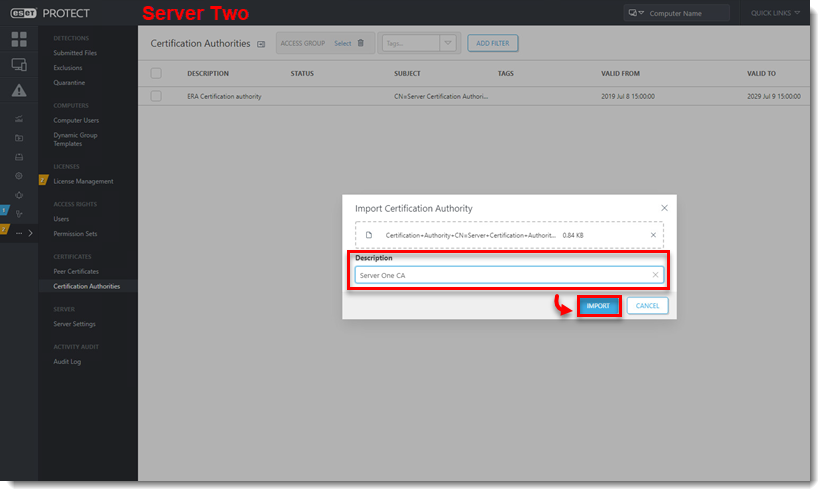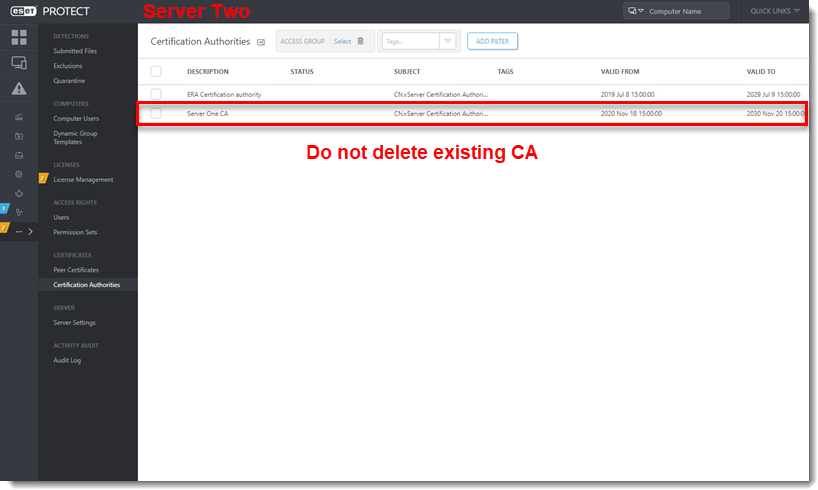Obsah
- Instalace nového ESET PROTECT Serveru
- Exportování certifikační autority z nového ESET PROTECT Serveru
- Exportování certifikátu agenta
- Importování souboru .der certifikační autority (CA) do stávajícího ESET PROTECT Serveru
- Migrace klientských počítačů ze starého serveru
Řešení
I. Instalace nového ESET PROTECT Serveru
-
Nainstalujte ESET PROTECT Server pomocí All-in-one instalátoru (pro Windows) nebo si vyberte jiný instalační postup (manuální instalace pro Windows, Linux nebo Virtual Appliance).
-
Importujte všechny požadované licence ESET do ESET PROTECT.
II. Exportování certifikační autority z nového ESET PROTECT Serveru, v tomto příkladu Serveru číslo 1
-
Otevřete webovou konzoli ESET PROTECT ve vašem webovém prohlížeči a přihlaste se.
-
Klikněte na ikonu Další ... → Certifikační autority.
-
Klikněte na položku ESET PROTECT Certifikační autorita a vyberte Exportovat veřejný klíč.
-
Soubor se uloží s příponou
.der.
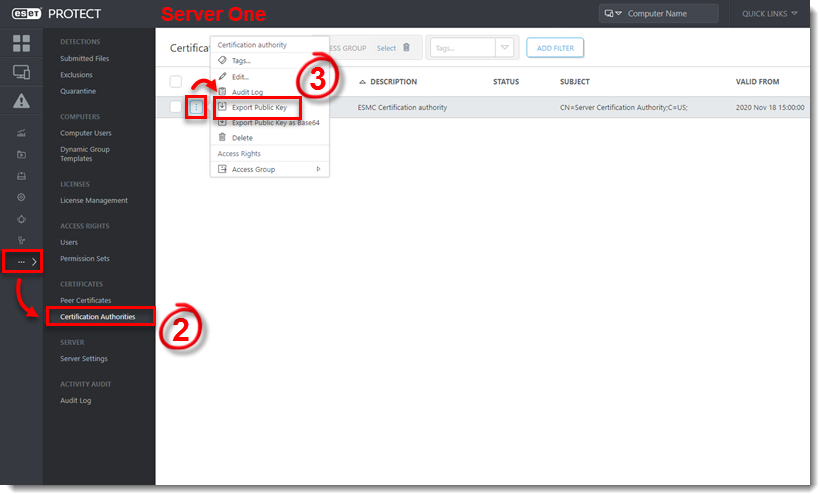
III. Exportování souboru .pfx certifikátu agenta z nového ESET PROTECT Serveru
-
Otevřete webovou konzoli ESET PROTECT ve vašem webovém prohlížeči a přihlaste se.
-
Klikněte na ikonu Další ... → Klientské certifikáty.
-
Klikněte na položku Certifikát agenta a vyberte Exportovat.
-
Soubor se uloží s příponou
.pfx.
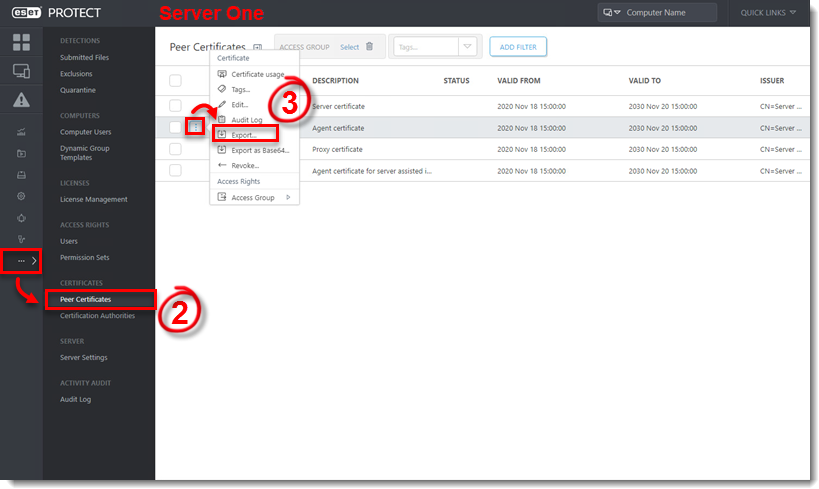
- Uložte soubory .pfx a .der do sdíleného umístění, které je přístupné ze serveru číslo 2.
IV. Importování souboru .der certifikační autority (CA) do stávajícího ESET PROTECT Serveru (v tomto příkladu serveru číslo 2)
-
Otevřete webovou konzoli ESET PROTECT ve vašem webovém prohlížeči a přihlaste se.
-
Klikněte na ikonu Další ... → Certifikační autority.
-
Dále klikněte na tlačítko Akce a vyberte možnost Importovat veřejný klíč.
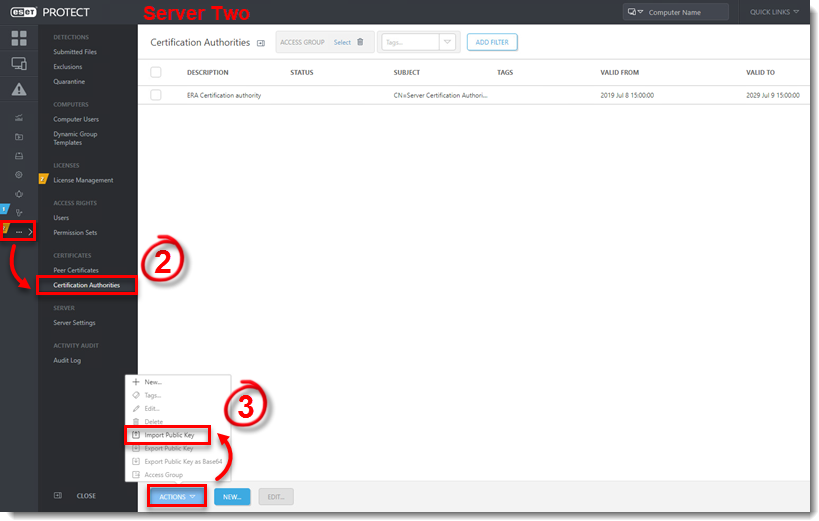
- Klikněte na tlačítko Vybrat soubor, přejděte do sdíleného umístění, kde jste uložili soubor .der certifikační autority, vyberte ho a klikněte na Otevřít.
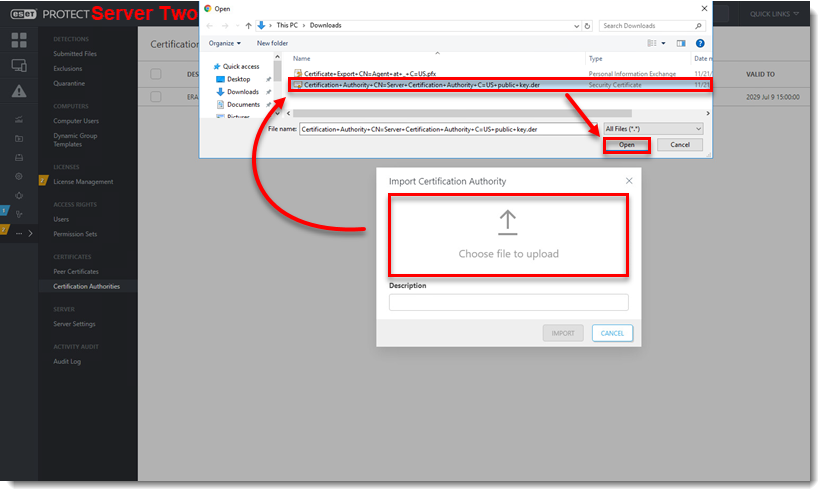
V. Migrace klientských počítačů ze starého serveru
-
Otevřete webovou konzoli ESET PROTECT ve vašem webovém prohlížeči a přihlaste se.
-
Klikněte na tlačítko Politiky.
-
Klikněte na tlačítko Akce → Nová.
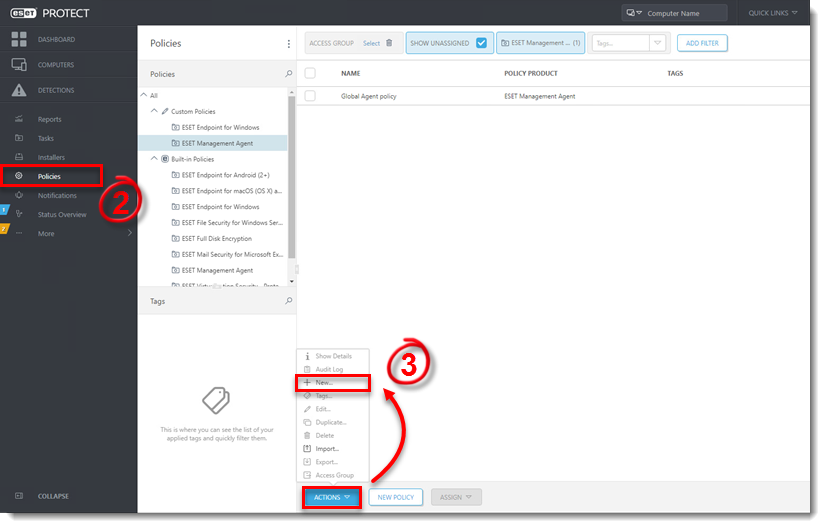
-
Zadejte Název a volitelně Popis politiky do příslušných polí.
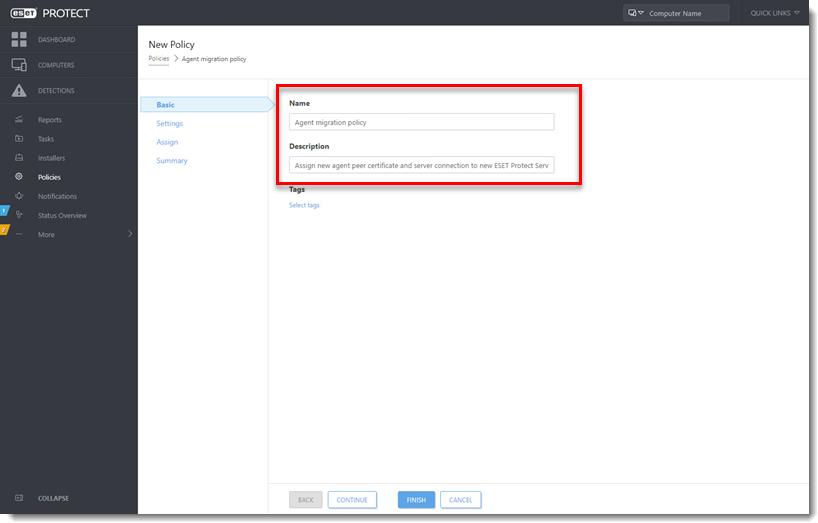
-
Klikněte na Nastavení, z rozbalovací nabídky vyberte ESET Management Agent a klikněte na Upravit seznam serverů.
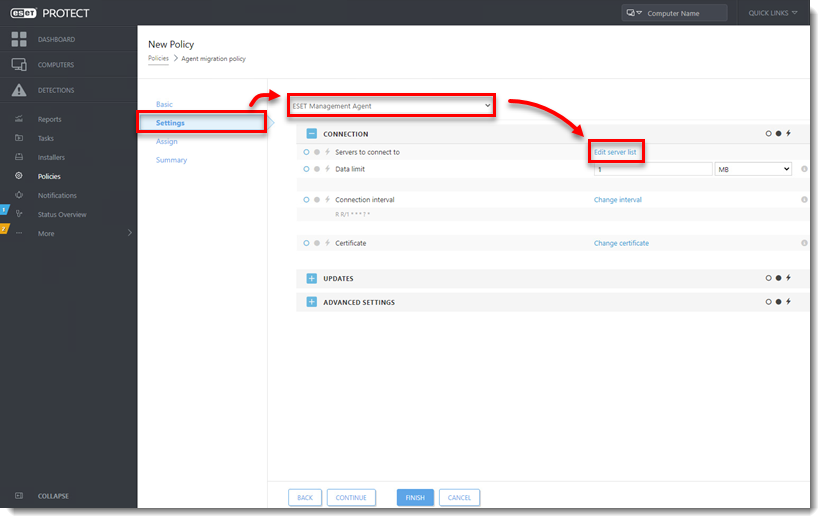
-
Klikněte na Přidat. Do pole Host zadejte FQDN/IP adresu nového serveru a klikněte na OK.
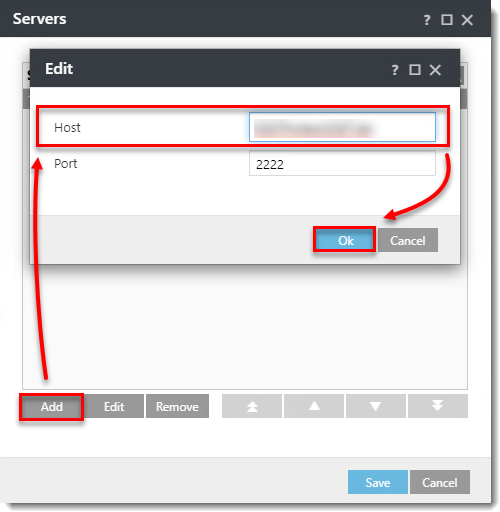
-
Ověřte správnost FQDN/IP adresy nového serveru a klikněte na Uložit.
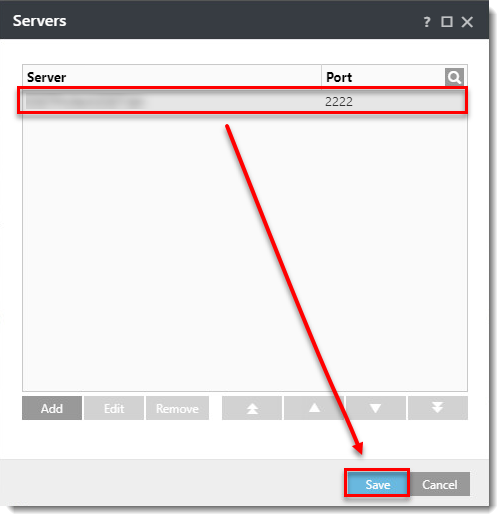
-
Klikněte na Změnit certifikát.
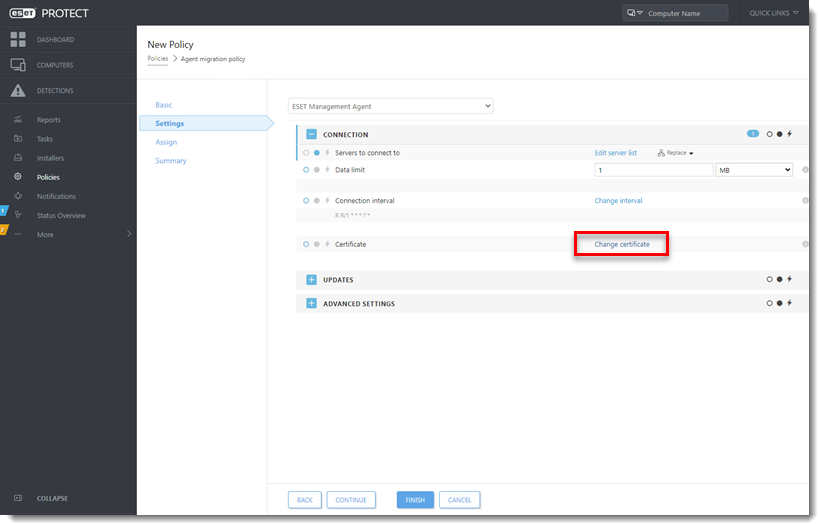
-
Vyberte Vlastní certifikát a klikněte na ikonu složky.
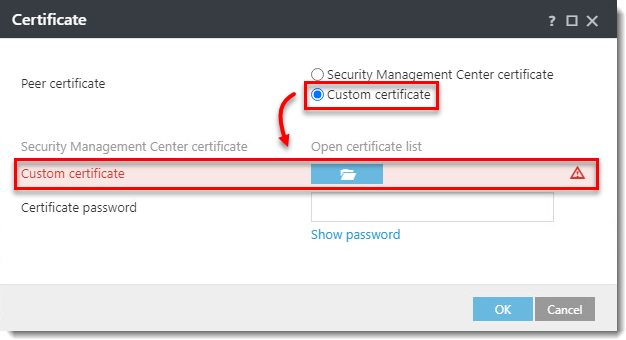
-
Přejděte k souboru .pfx certifikátu agenta, který jste exportovali z nového ESET PROTECT Serveru, vyberte soubor a klikněte na OK.
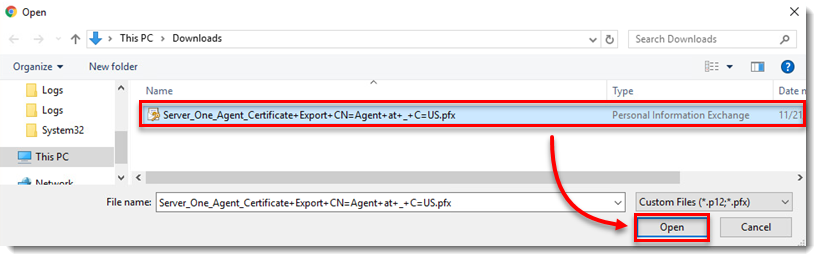
Obrázek 4-8 -
Certifikát agenta je přítomen v politice.
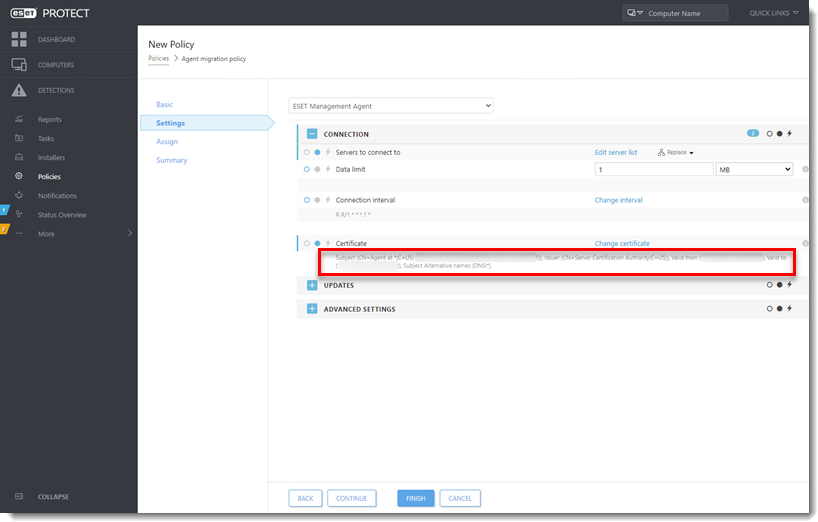
-
Klikněte na Přiřadit → Přiřadit, vyberte klientský počítač (pro začátek vyberte pouze jeden, pro otestování migrace), který se má migrovat na nový server. Klikněte na tlačítko OK.
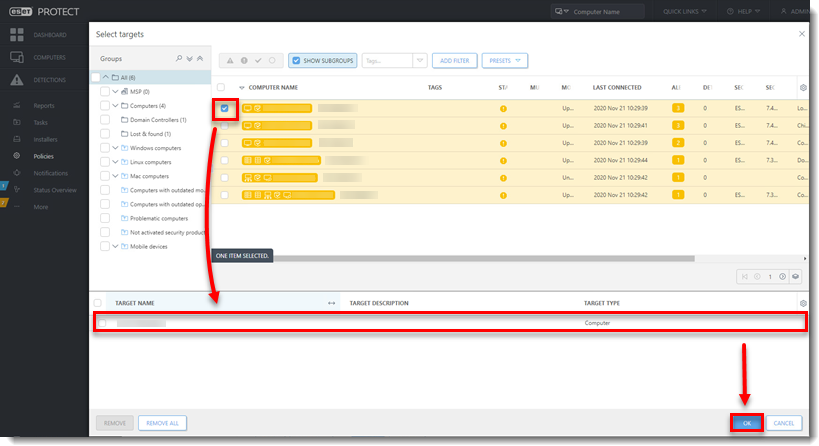
Obrázek 4-10 -
Klikněte na tlačítko Dokončit.
-
Ověřte, zda je testovací klientský počítač připojený k novému ESET PROTECT Serveru (v rámci intervalu připojování agenta a aplikování politiky může být doba delší, než 1 minutu) a zda politika pro agenta používá správný certifikát.
-
Po úspěšné migraci testovacího klientského počítače přiřaďte nově vytvořenou politiku ostatním klientským počítačům a dokončete migraci na nový ESET PROTECT Server.
-
Klientské počítače by se nyní měly připojit k novému ESET PROTECT Serveru. Pokud se klientské počítače nepřipojují, přečtěte si kapitolu Problémy po aktualizaci/migraci ESET PROTECT Serveru.
-
Pokud si budete jisti, že na novém ESET PROTECT Serveru funguje vše správně, odinstalujte starý ESET PROTECT Server.